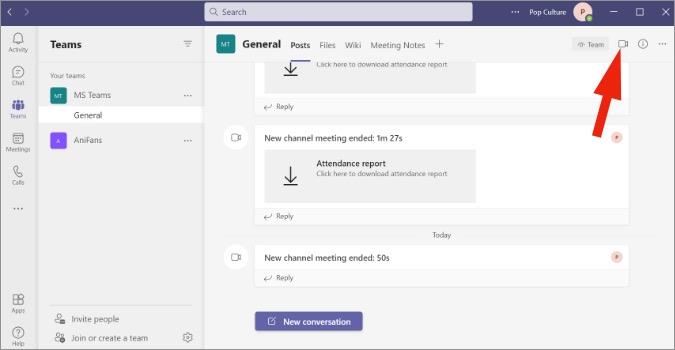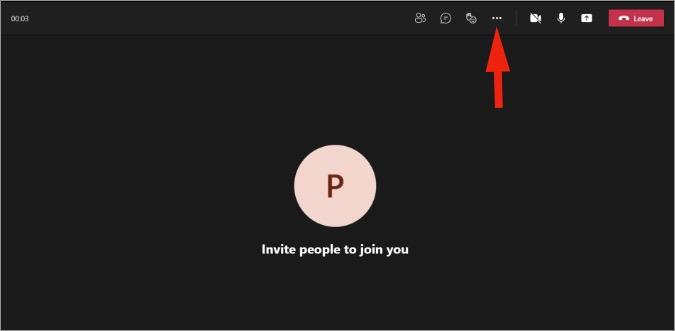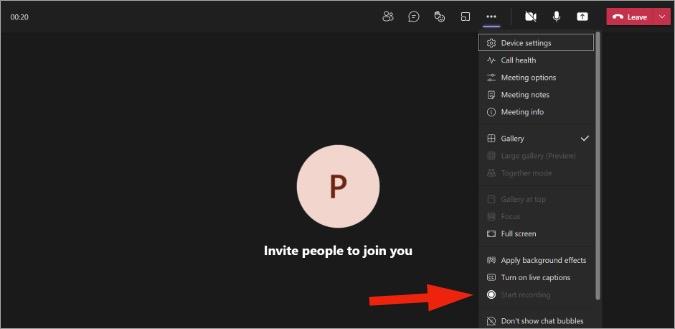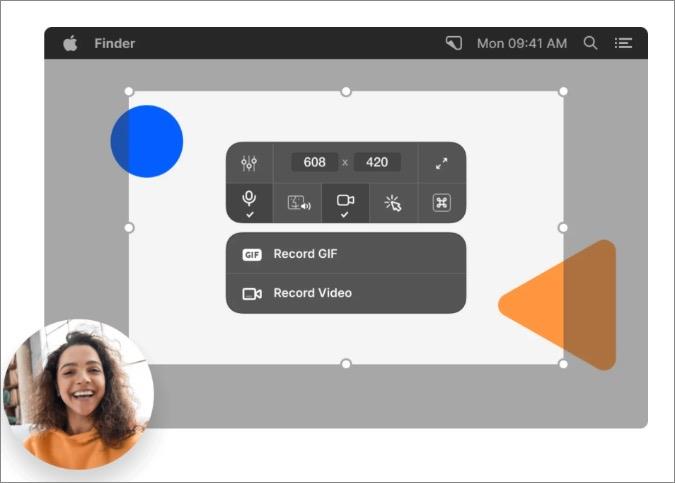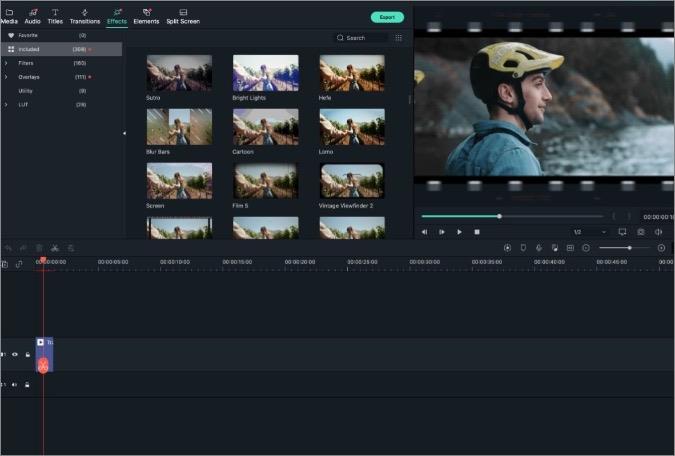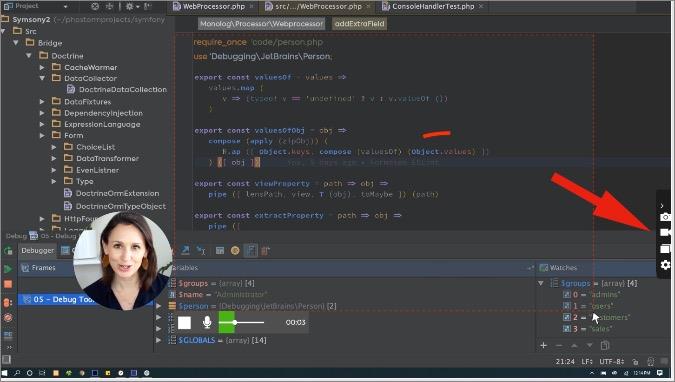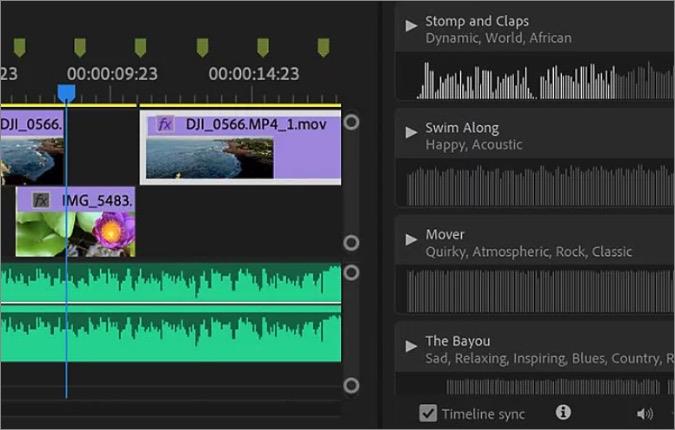Microsoft Teams fortsætter med at drive et rekordstort antal brugere til platformen. Med mange virksomheder, der forsinker kontorafkast for medarbejderne, vil vi ikke blive overrasket over endnu et rekordkvartal for Microsoft Teams. En nyttig funktion i Microsoft Teams er muligheden for at optage hele samtalen under mødet for at se den senere. Sådan kan du optage og redigere Microsoft Teams møder.
Optag Microsoft Teams Meeting
Før du går videre og optager et Microsoft Teams-møde, skal du forstå kriterierne for at aktivere funktionen i appen.
- Du skal være mødearrangør for at optage Microsoft Teams-møde.
- Microsoft 365 Enterprise -licens er et must-have.
- Optagelsesmulighed skal aktiveres af it-administrator.
- Gæster og deltagere fra andre organisationer kan ikke optage Microsoft Teams-møde.
Optag Microsoft Teams Meeting på Windows og Mac
Microsoft bruger en identisk brugergrænseflade på både Windows- og Mac-platformene. Trinnene til at optage et Teams-møde er de samme på begge apps. Til reference vil vi bruge skærmbilleder fra Microsoft Teams Windows-appen.
Sørg for at følge ovenstående kriterier, ellers vil du ikke være i stand til at optage mødet.
1. Åbn Microsoft Teams på Windows og Mac.
2. Gå til relevante hold eller kanal, og klik på knappen Video øverst for at oprette et videoopkald.
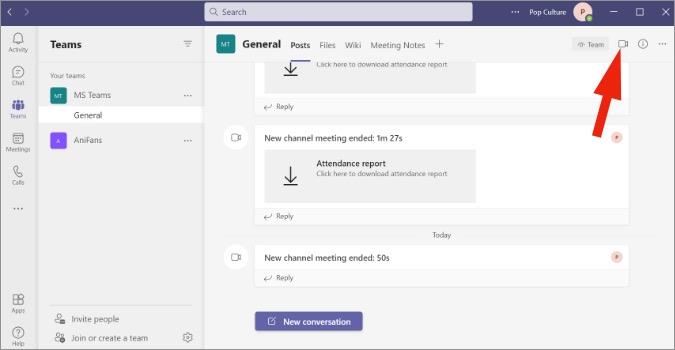
3. Inviter medlemmer og start et møde. Når du føler, du har brug for at optage et vigtigt punkt, skal du klikke på menuen med tre prikker øverst.
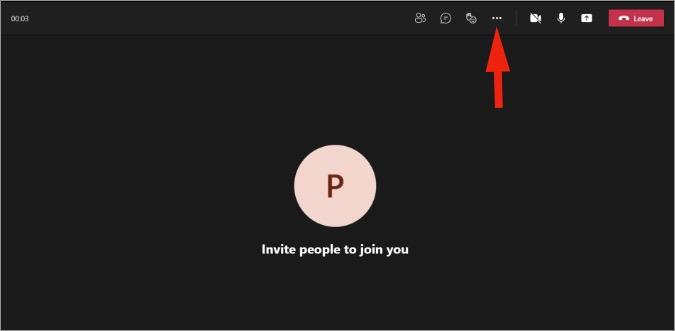
4. Klik på Start optagelse, og Microsoft Teams vil begynde at optage video-/taleopkaldet.
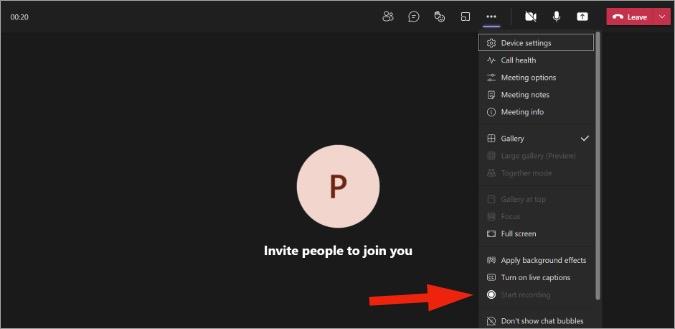
Så snart du begynder at optage, vil alle deltagere blive underrettet om det. Du kan til enhver tid stoppe optagelsen fra den samme.
Hvor kan jeg finde Microsoft Teams Recording
Microsoft Teams uploader alle optagelserne til OneDrive-kontoen. Du kan se det fra chatten eller gå til OneDrive-webstedet for at finde den uploadede optagelse. Du kan også generere et delbart link eller downloade optagelsen på din pc eller Mac.
Optag og rediger Microsoft Teams Meeting på Mac
Ikke alle har en Microsoft 365 Enterprise-konto, og nogle gange vil du måske optage et Teams-møde uden at give alle besked. Det er her, en dedikeret skærmoptager er praktisk.
CleanShox X – Skærmoptager
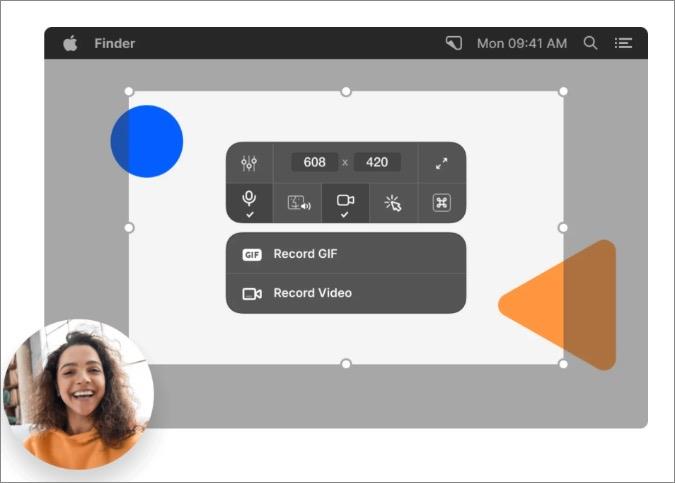
Mac tilbyder et standard skærmoptagerværktøj, som du kan bruge til at optage Microsoft Teams og endda en Zoom-optagelse. Men den optager ikke computerlyd og fanger kun enhedens mikrofon. For en bedre oplevelse kan du bruge en tredjepartsapp kaldet CleanShot X.
ClearShot X er et engangskøb til $29 og giver dig mulighed for at tage billeder/videoer med annoteringsværktøjer, og man kan også oprette en gif fra det optagede indhold.
Få CleanShot X til Mac
Filmora – Video Editor
Nogle af Microsoft Teams-møderne kan vare i lange timer. Som et resultat kan du ende med titusvis af koncerter med optagelser fra dit foretrukne skærmoptagerværktøj.
Før du går videre og deler den, kan du redigere videoen, fjerne bekymrende dele, tilføje tekst, hvor det er nødvendigt, og gøre meget mere med en dedikeret videoredigerer på Mac.
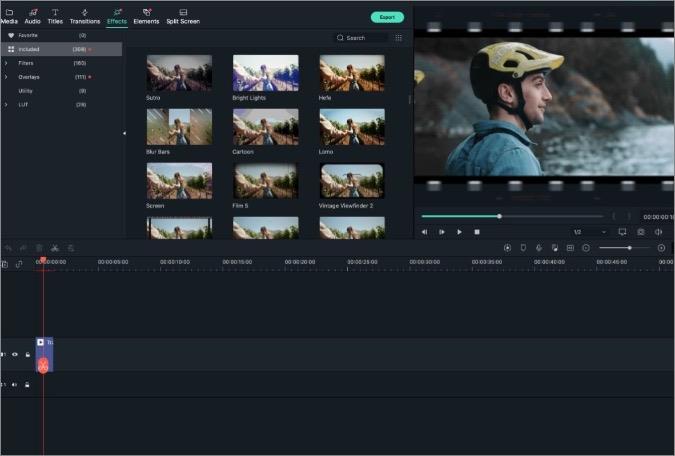
Filmora er en af de bedste videoredigerere til Mac. Til Microsoft Teams-videoer kan du bruge softwarens audio ducking-funktion, der toner et lydspor ned under et andet.
Den kommer også med touch bar-understøttelse på Mac, har M1-kompatibilitet og har hardwareacceleration. Du vil ikke have svært ved at eksportere store videofiler på den.
Hvad er mere? Brugere kan også optage en video med Filmora-software og redigere dem med klistermærker, tekststile, beskæringsværktøjer og mere i appen. Hvis du vil ændre videobaggrunden, mens du holder Teams-administratoren eller -direktøren i fokus, kan du nemt ændre den uden nogen green-screen-effekt.
Få Filmora til Mac med et $51,99 om året abonnement eller $79,99 engangskøb.
Hent Filmora til Mac
Optag og rediger Microsoft Teams Meeting på Windows
Lad os tale om vores foretrukne Windows-skærmoptager til at optage Microsoft Teams-møder.
ScreenRec – Skærmoptager
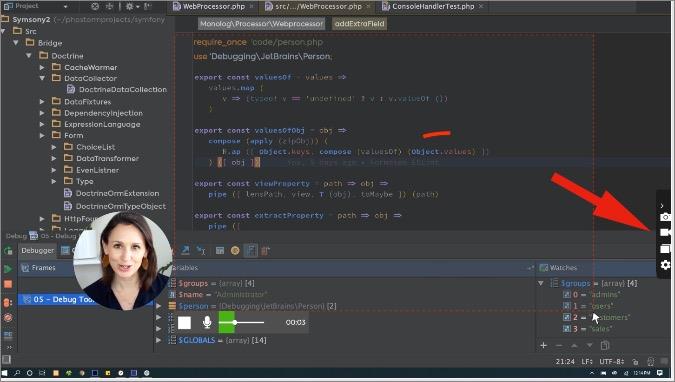
Til Windows kan du få gratis Screen Recorder-software fra ScreenRec til at optage indholdet på skærmen med lyd. Appen forbliver i højre sidebjælke og giver dig mulighed for også at optage din stemme med et webcam.
Under Microsoft Teams-mødet skal du blot åbne appen og optage indholdet på skærmen. Derefter kan du bruge annotering og generere et delbart link til at sende til kolleger.
Hent ScreenRec til Windows
Adobe Premiere Pro – Video Editor
Her er vores go-to video editor til Windows til at redigere Microsoft Teams-videoer på computeren.
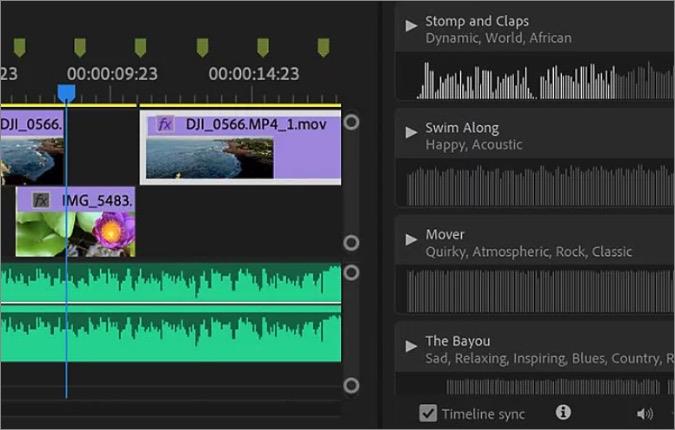
Mens Microsoft har købt videoredigeringssoftware Clipchamp , har softwaregiganten endnu ikke integreret det med Windows OS. Indtil videre kan du stole på Adobe Premiere Pro, som er et kendt navn blandt professionelle og synkroniserer fint med alle, der bor i Adobes økosystem.
Videoeditoren kommer med masser af animationer, effekter, beskæringsfunktioner, og den har hundredvis af tilgængelige guider til at redigere din Teams-video.
Det årlige abonnement er prissat til $239,88. Det er også en del af Adobes Creative Cloud-pakke, der er prissat til $52,99 pr. måned.
Hent Adobe Premiere Pro til Windows
Afslut: Optag og rediger Microsoft Teams-møde
Standardoptagelsesværktøjet i Microsoft Teams kommer med for mange begrænsninger. I stedet kan du bruge de foreslåede skærmoptagere til at optage hvert øjeblik og derefter bruge en dedikeret videoredigerer som Filmora eller Adobe Premier til at foretage de nødvendige ændringer, før du deler den med andre.